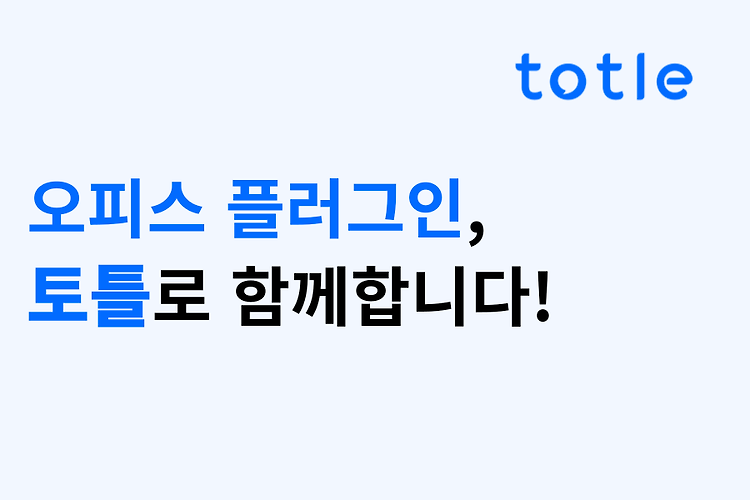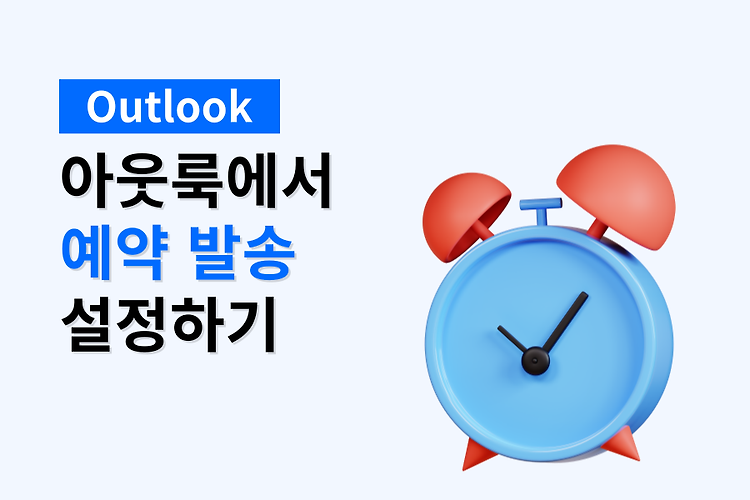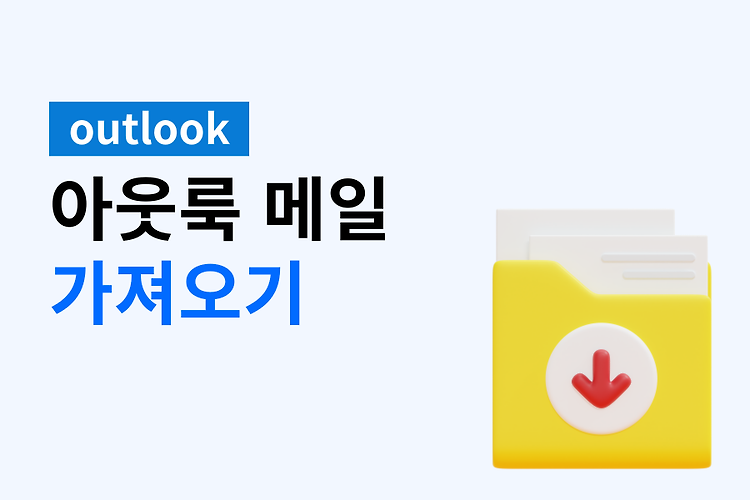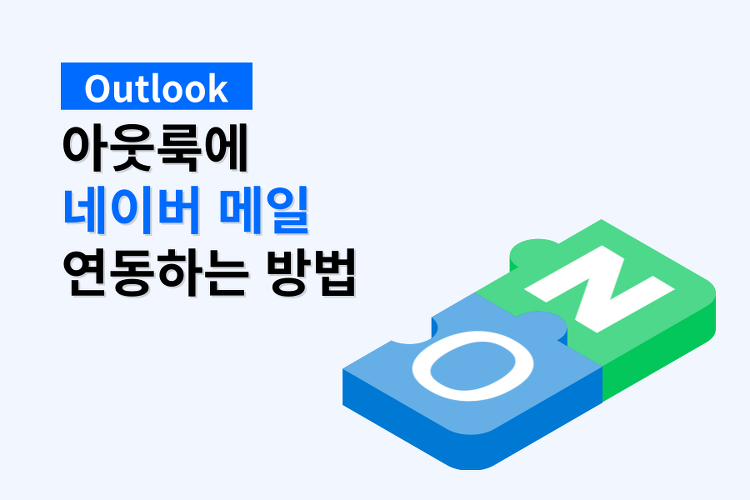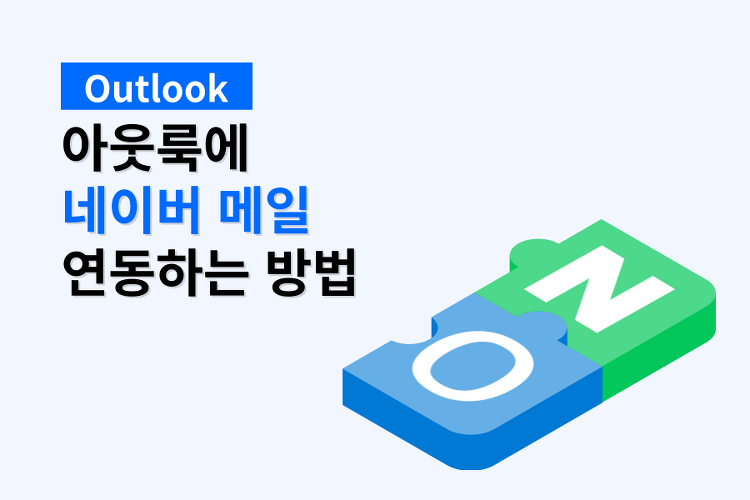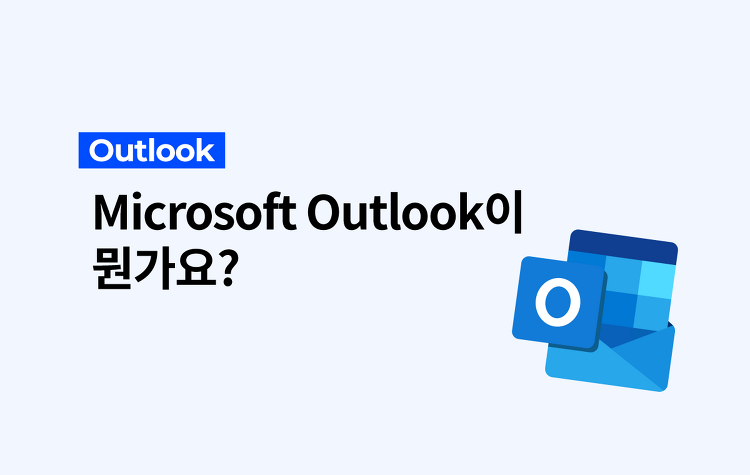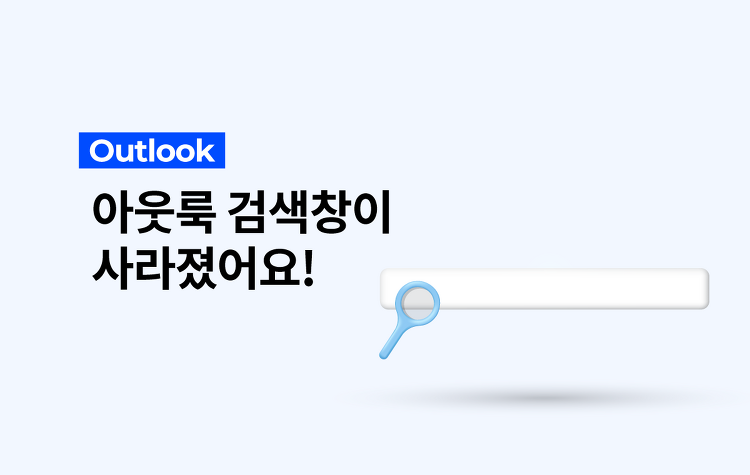오피스 플러그인이라는 프로그램을 들어보거나 사용해 본 적이 있으시다면,프로그램이 종료되었다고 아쉬워하지 않으셔도 됩니다.2022년 7월, 오피스 플러그인이 토틀이라는 이름을 달며 새롭게 개편되었습니다. 토틀은 오피스 플러그인에서 제공했던 대용량 파일 첨부, 파일 암호화 및 수신확인 등의 기능을 그대로 유지하고 있으며, 더 다양한 구독 플랜과 추가된 기능으로 사용자들의 편의를 높이기 위해 노력하고 있습니다.일부 기능(조직도, 승인 메일 등)들은 On-premise 전용으로 Business, Enterprise 플랜에서 제공되고 있습니다.플랜 별 구체적인 정보를 알고 싶으시다면 토틀 기능 안내에서 자세히 확인할 수 있습니다. 혹시, 다음과 같은 상황이신가요? 인원이 많아요!👨👨👦👦 ㄴ En..